Kako izraditi sigurnosnu kopiju vašeg Linux računala s jednostavnim sigurnosnim kopiranjem
Nije važno ako koristite Windows, OS X ili Linux, svatko bi trebao redovito stvarati sigurnosne kopije svojih informacija. U Linuxu jedan od najjednostavnijih načina automatskog sigurnosnog kopiranja je pomoću Simple Backup (SBackup). Evo kako možete postaviti SBackup kako biste bili sigurni da imate sigurnosnu kopiju svih važnih datoteka.
Instalirajte jednostavnu sigurnosnu kopiju
Da biste instalirali SBackup otvorite svoj izbornik i kliknite na softverski centar. Potražite SBackup i instalirajte softver iz rezultata pretraživanja.
Napomena: Ovi screenshotovi su preuzeti iz Linux Mint 9, ali koraci će raditi na Ubuntuu i većini Ubuntu baziranih distrosa.
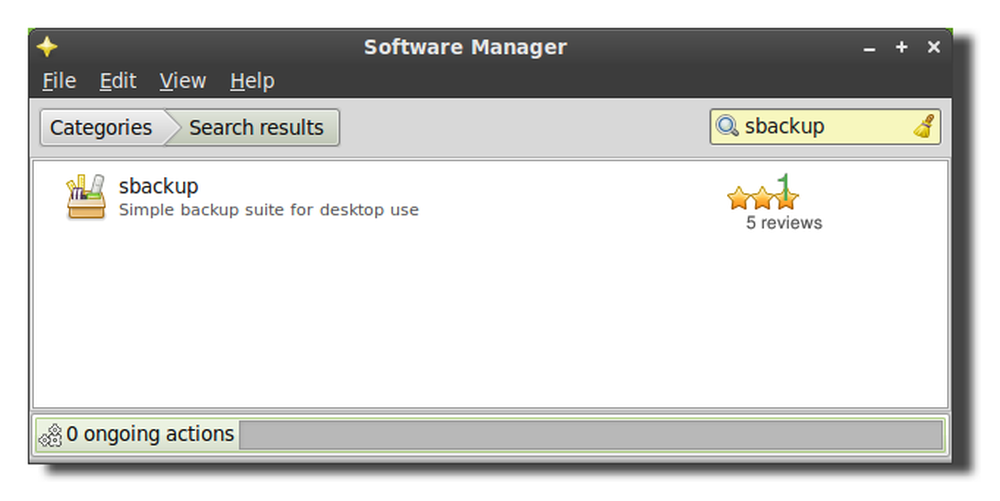
Konfigurirajte SBackup
SBackup preporučene postavke pretpostavljaju da imate / var / backup koji upućuju na poseban tvrdi disk. To obično nije slučaj na osobnim prijenosnim računalima i stolnim računalima pa bi bilo bolje da odaberete prilagođene postavke sigurnosne kopije i promijenite postavke kako vam je potrebno.
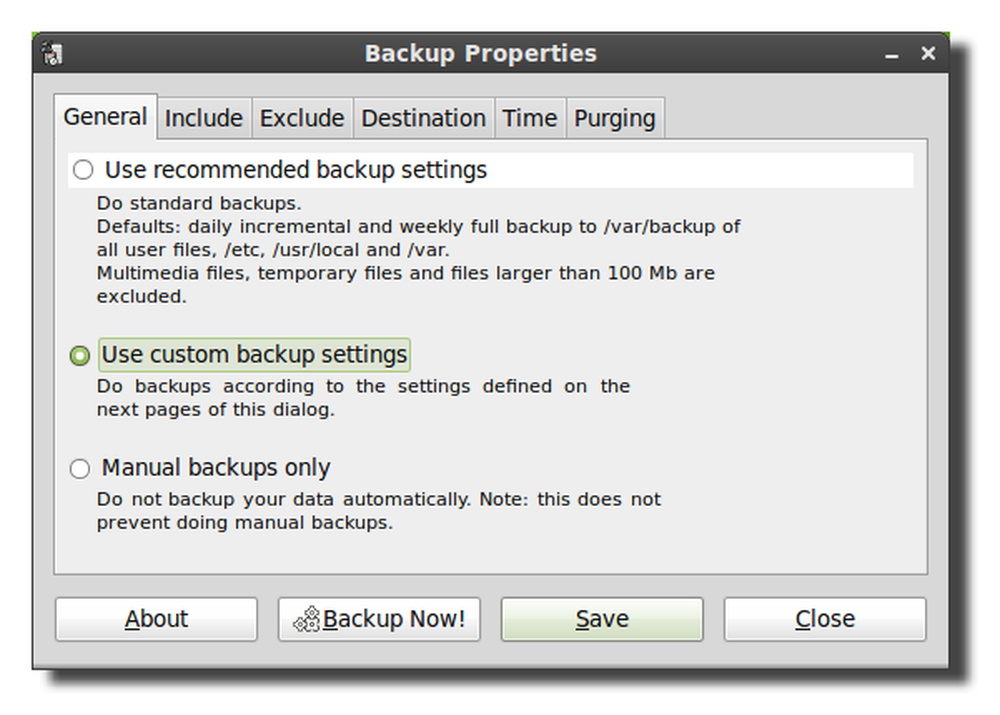
Zatim kliknite na karticu uključi i dodajte bilo koju datoteku ili direktorij koji želite backupirati. Program za izradu sigurnosne kopije pokreće se kao root tako da možete izraditi sigurnosnu kopiju bilo kojeg direktorija čak i ako vaš korisnik nema pristup njima.
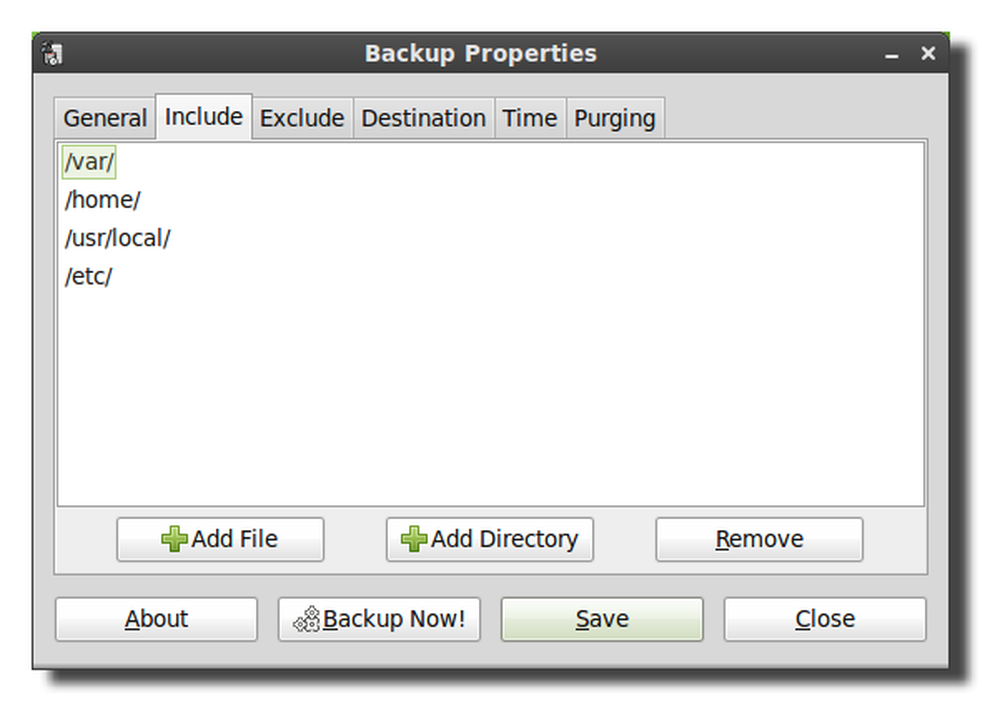
Sljedeća kartica ima postavke za isključivanje direktorija, vrsta datoteka (na temelju ekstenzije datoteke), regularnog izraza (regex) ili na temelju veličine datoteke.

Prema zadanim postavkama SBackup ne stvara sigurnosne kopije većine medijskih datoteka, pa ako još nemate sigurnosnu kopiju svojih videozapisa i glazbe, željeli biste prilagoditi postavke u nastavku kako biste ih uključili u sigurnosne kopije. Samo provjerite ima li vaš hard disk dovoljno prostora za pohranu svih medijskih datoteka.

Također bi bilo preporučljivo promijeniti postavku maksimalne veličine jer po defaultu SBackup ne stvara ništa veće od 95 MB.

Kartica odredišta omogućit će vam da odaberete odredišnu mapu, tvrdi disk ili udaljeni direktorij.

Iako udaljeni direktorij prikazuje samo SSH i FTP, podržani su i drugi protokoli kao što su SFTP i SMB. Da biste unijeli drugi protokol, jednostavno dodajte točne informacije na početak staze i provjerite imate li ispravno korisničko ime i lozinku na putu. Format mrežnog puta je: // korisničko ime: lozinka @ poslužitelj / dijeli. Ako radite sigurnosnu kopiju na udaljenom poslužitelju, trebali biste označiti okvir da biste prekinuli ako odredište ne postoji, jer će se sigurnosna kopija pohraniti lokalno na vaš tvrdi disk.
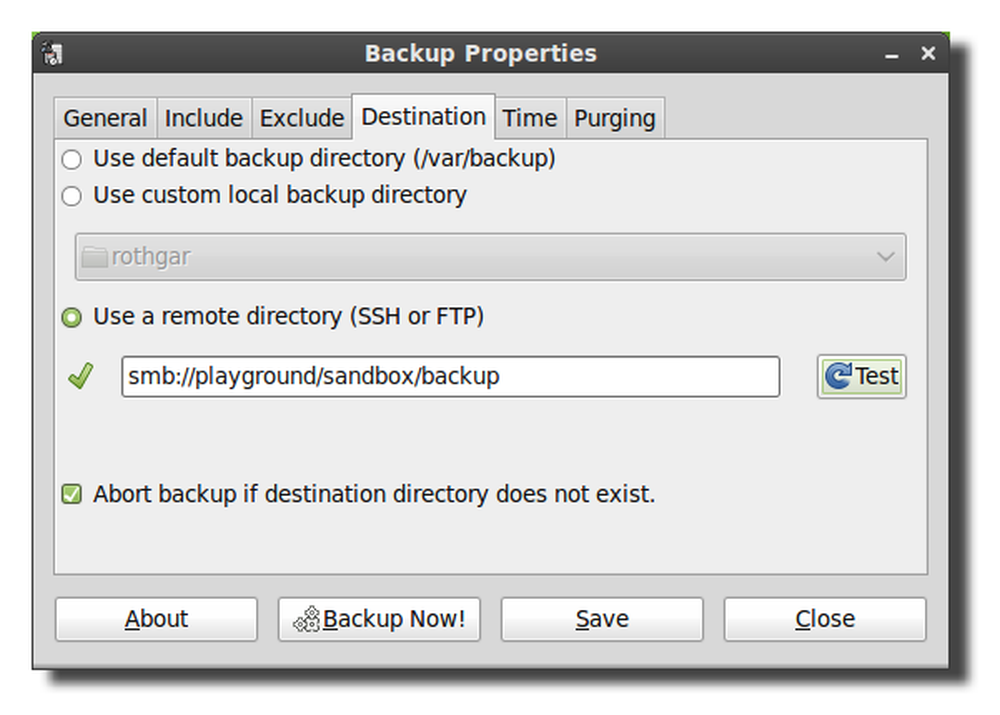
Alternativno, možete također izostaviti podatke o korisničkom imenu: zaporku u URI-ju, ali bit ćete upitani za vjerodajnice svaki put kada se pokrene sigurnosna kopija.

Sljedeća će vam kartica omogućiti automatsko zakazivanje sigurnosnih kopija kad god želite. Sigurnosna kopija koristi cron za raspored poslova, tako da ako znate kako koristiti cron možete jednostavno mijenjati raspored prema vašim željama.
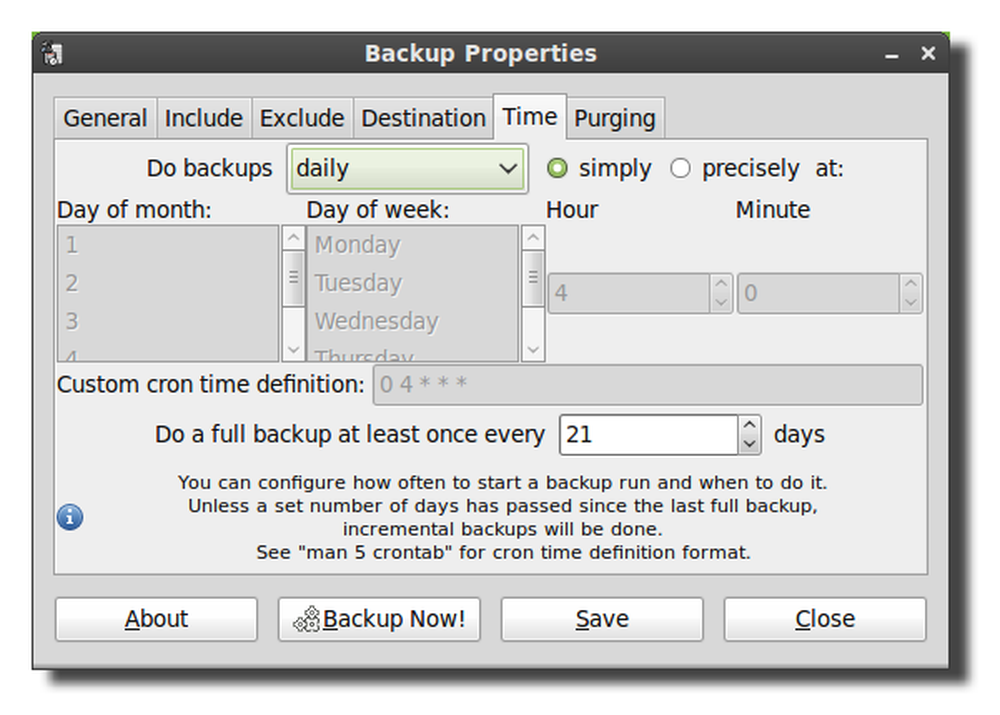
Da biste spriječili popunjavanje tvrdog diska, promijenite željene postavke na kartici za čišćenje kako biste izbrisali stare sigurnosne kopije.
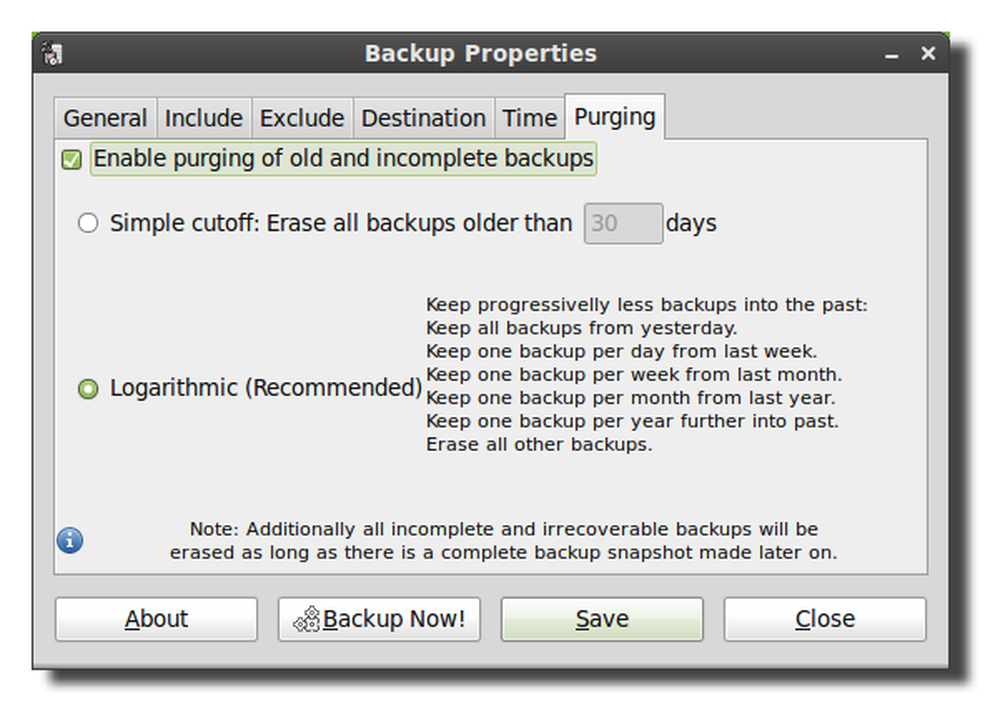
Kada sve postavke budu željene, kliknite Spremi da biste upisali promjene u konfiguracijsku datoteku.
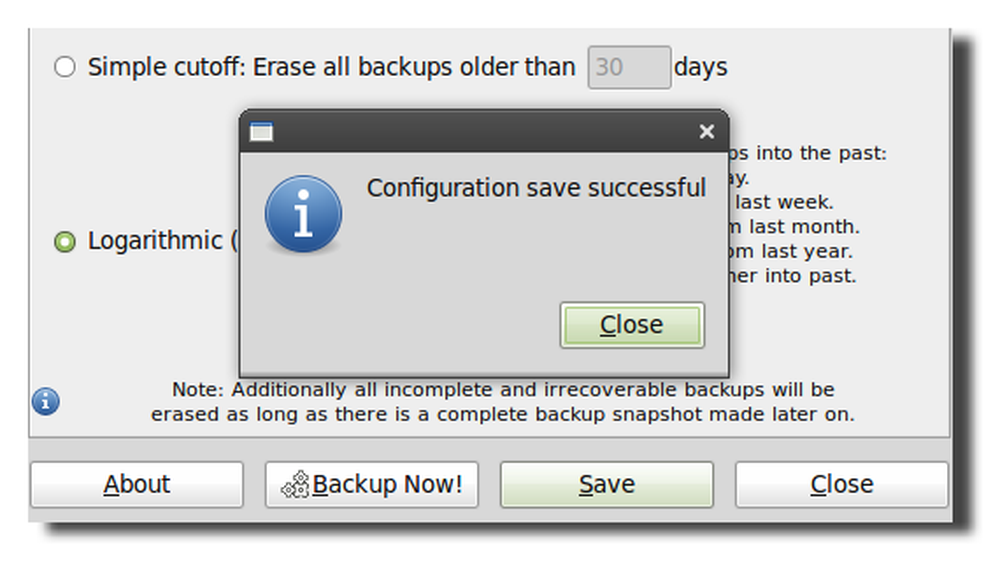
Kliknite Sigurnosna kopija kako biste testirali postavke sigurnosne kopije i provjerite je li sigurnosna kopija započela.
Napomena: U Linux Mint 9 i Ubuntu 10.04 postoji bug s SBackup. Za pokretanje sigurnosne kopije morat ćete otvoriti terminal i pokrenuti "sudo sbackupd &". Da biste riješili ovaj problem, možete nadograditi na Linux Mint 10 ili Ubuntu 10.10 ili kompajlirati SBackup 11.2 iz izvora.
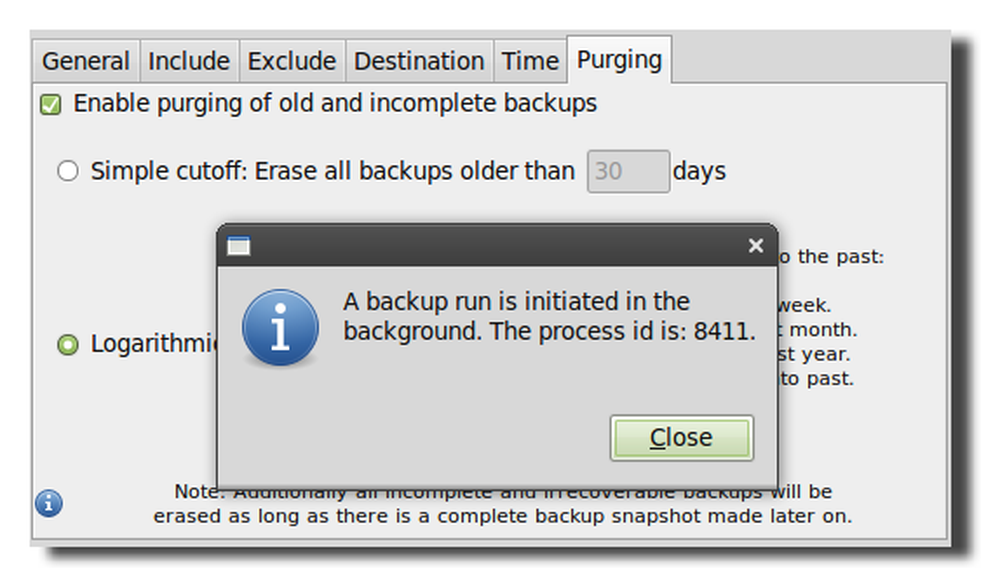
Uvijek provjerite jesu li datoteke sigurnosnih kopija uspješne, mapa će biti označena datumom, vremenom i nazivom računala.

Vraćanje iz sigurnosne kopije
Da biste vratili datoteke, otvorite stavku Jednostavno vraćanje sigurnosnih kopija i odaberite lokaciju sigurnosne kopije i datoteke koje želite vratiti s popisa.
Napomena: U Linux Mint 9 korištenjem SBackup 10.5 nisam mogao vratiti datoteke iz svog udaljenog imenika bez postavljanja dijeljenja na lokalni direktorij. To bi trebalo popraviti s SBackup 11.2.

Jednostavan Backup projekt na Sourceforgeu




